在 CRM WebClient UI Attachment 区域,创建支持 Web Service 的 Word 文档
原创在 CRM WebClient UI Attachment 区域,创建支持 Web Service 的 Word 文档
原创
在 CRM Web 客户端 UI 中,有一个 reuse Assignment block,名叫 attachment,可用于大多数 CRM 应用程序。

有一个 With Template按钮,允许您创建 Word 文档,其内容将由您通过 CRM 中的 Web 服务工具创建的 Web 服务自动填充。 本文档解释了如何逐步存档并说明其背后的技术细节。
如果您需要满足为业务交易(如销售订单)创建大量文档的场景,并且文档内容由静态文本和动态值(如订单 ID、订单描述等)组成,则此功能特别有用。那么您只需创建一个包含所有静态文本的单个文档模板,并且这些动态值可以在运行时由 Web 服务填充。
在本文档中,我将为产品创建这样的word文档作为示例。 如果您想为其他文档(例如销售订单、服务订单、机会等)创建启用 Web 服务的文档,则逻辑完全相同。
- 创建您自己的 Web 服务,该服务将由您的 Word 文档使用。
有一些重要的属性,我们可以记下来以供以后使用:
a. 我为我的 Web 服务指定 BOR 类型 BUS1178
b. Genil 组件 PROD 与其根节点 Product 一起分配给我的 Web 服务
c. 我只为我的网络服务启用了读取操作
d. 自动生成一个函数组:/CRMOST/JERRY_PROD_WS_FCT。
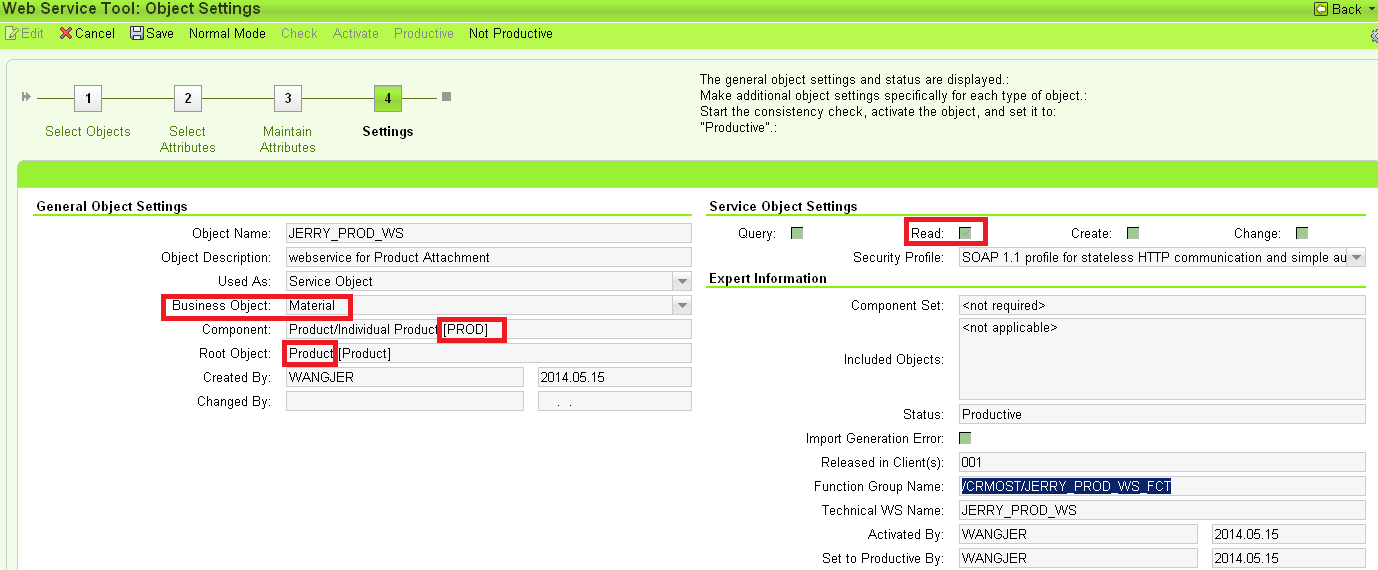
- 从服务市场下载单词插件
SAP Data Panel. 该 wiki可以指导您如何下载并安装在您的计算机上。
安装成功后,新建一个word文档,你会看到一个新菜单“SAP”:

也会出现在 Word 应用 Option 菜单的 Active Application Add-ins 列表里。
- 创建一个新的 Word Template.
Work center
Service Operation,
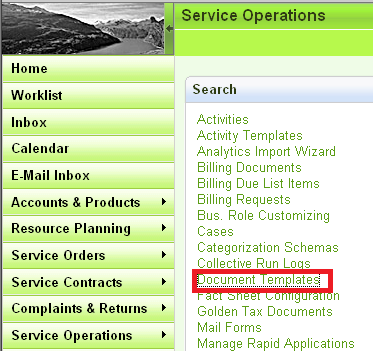
填写所有必填字段,如下所示,然后单击 Start Designer 按钮:
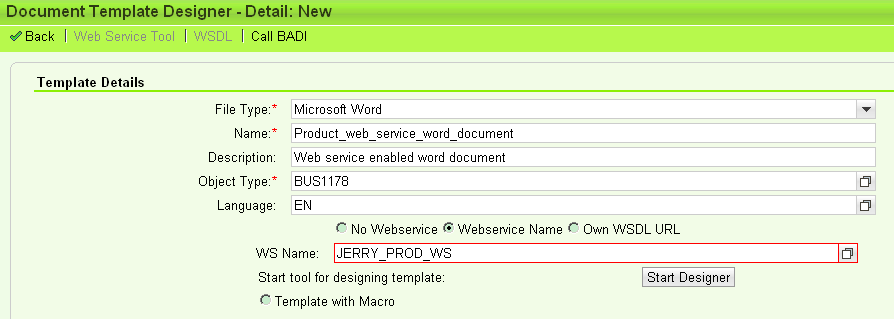
点击 Open:
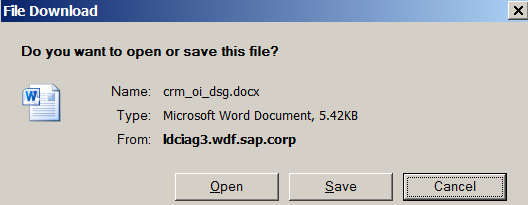
然后打开一个新的空word文档。 在右侧,“SAP Data Panel”Addin 会将 Genil 组件 PROD 的根节点 Product 中可用的所有字段显示为树,根节点名为“JerryProdWs”,这就是我们在步骤 1 中创建的 Web 服务。
现在您可以通过添加静态部分(如页眉、页脚、字段标签)来编辑此 Word 模板。 只需在 SAP 数据面板中选择该字段,将其拖到左侧并放下即可。
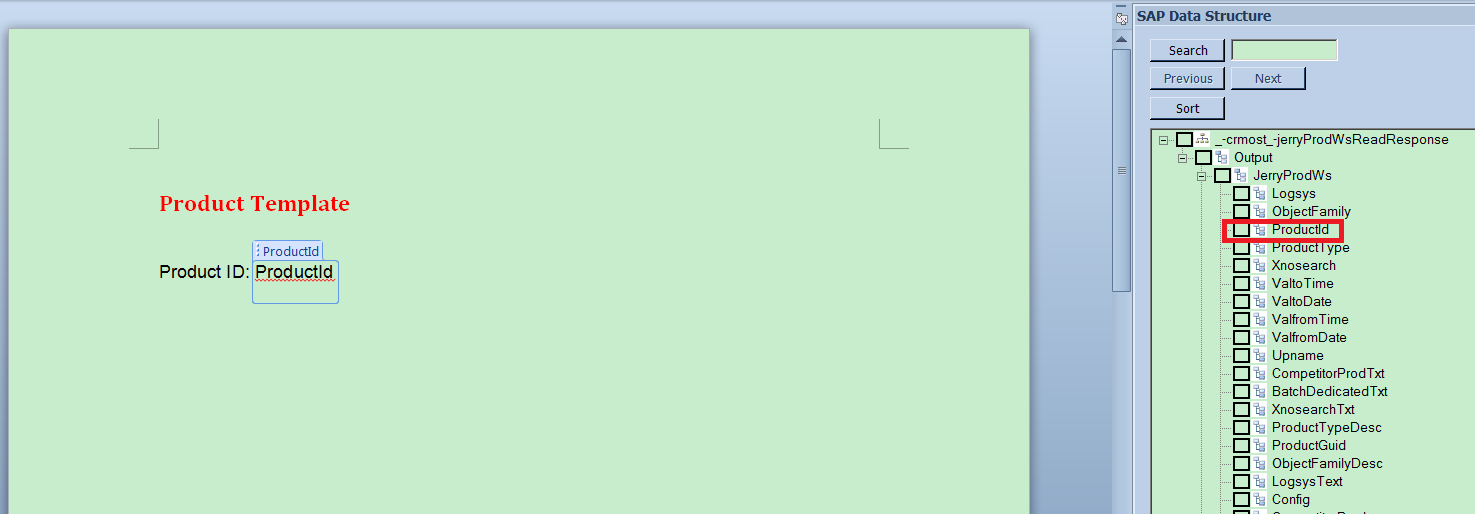
这是我的word文档的最终版本。 如果将鼠标放在从 SAP 数据面板拖动的动态字段上,它将用灰色矩形标记,以提示它是动态的。
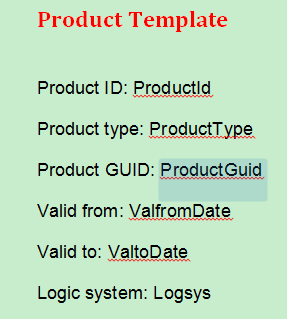
最后运行时的效果:
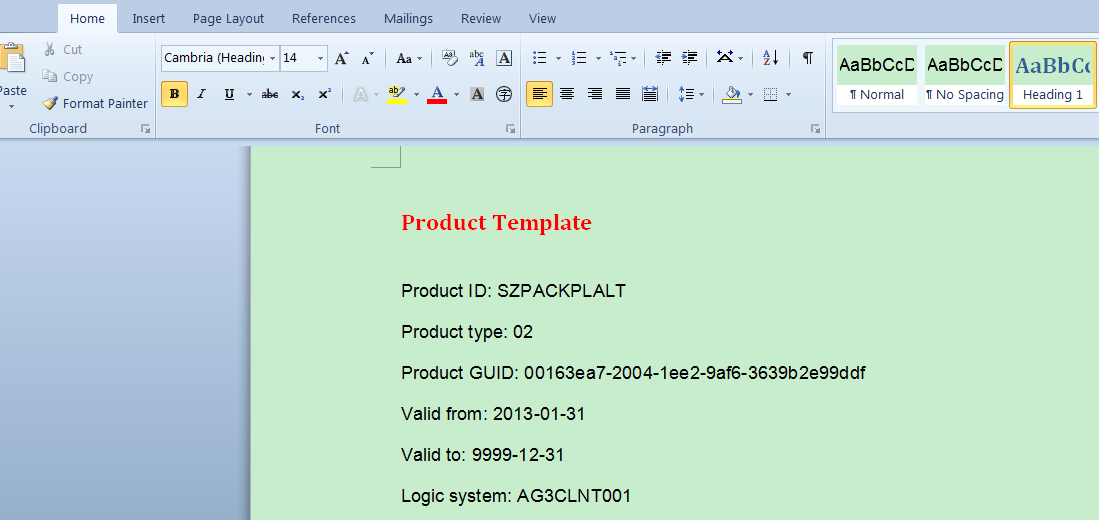
原创声明:本文系作者授权腾讯云开发者社区发表,未经许可,不得转载。
如有侵权,请联系 cloudcommunity@tencent.com 删除。
原创声明:本文系作者授权腾讯云开发者社区发表,未经许可,不得转载。
如有侵权,请联系 cloudcommunity@tencent.com 删除。